Multimodal Design en Google Actions. Visual Selection Responses usando Collections
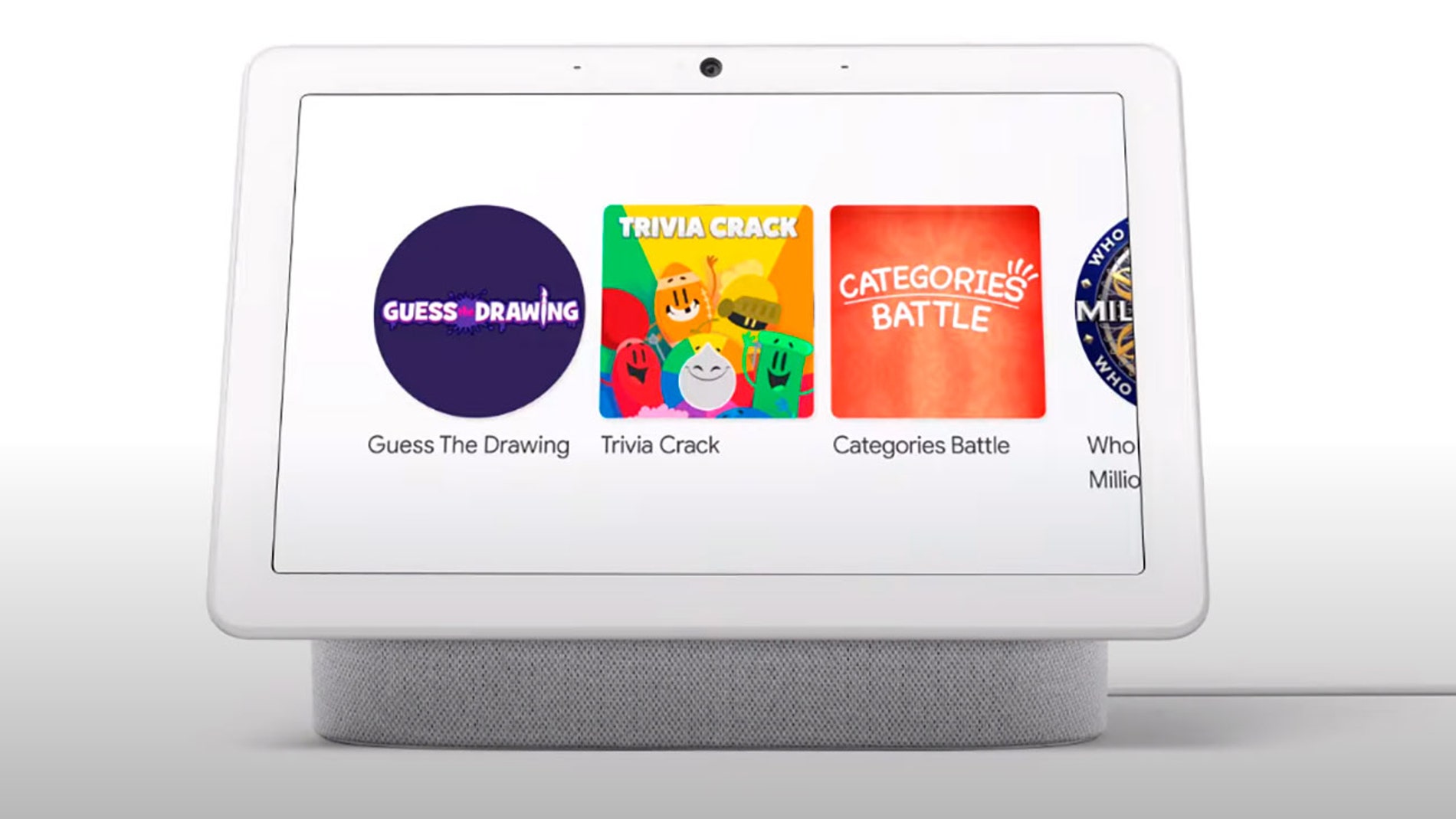
Creando diseño multimodal gracias a las Collections en Google Action
Visual Selection Responses Permalink
Crear conversaciones es una tarea realmente difícil. Esta tarea es un proceso que puede llevar mucho tiempo. En cuanto a los asistentes de voz, este proceso es aún más complejo debido a la capacidad de interactuar con el usuario mediante sonido y pantalla simultáneamente. Cuando mezclas esas 2 interacciones, estás creando una experiencia multimodal.
En este artículo, aprenderemos cómo crear conversaciones atractivas usando la multimodalidad en nuestra Google Action gracias a sus Visual Selection Responses usando Collections.
Requisitios Previos Permalink
Aquí tienes las tecnologías utilizadas en este proyecto
- Google Action Developer Account - How to get it
- Google Cloud Account - Sign up here for free
- Firebase Account - Sign up here for free
- gactions CLI - Install and configure gactions CLI
- Firebase CLI - Install and configure Firebase CLI
- Node.js v10.x
- Visual Studio Code
- yarn Package Manager
- Google Action SDK for Node.js (Version >3.0.0)
La CLI de Google Actions (gactions CLI) es una herramienta que nos permite administrar nuestras Google Actions y sus recursos relacionados, como las Firebase Cloud Functions. Usaremos esta herramienta para crear, desplegar y administrar nuestro ejemplo. ¡Empecemos!
Caso de Uso Permalink
El escenario que queremos crear es el siguiente: cuando un usuario solicita las evoluciones de un pokemon, mostraremos esa información usando multimodalidad. ¿Cómo?
- Primero, lo que le vamos a decir al usuario, usando sonido es el nombre de las evoluciones de ese pokemon.
- En segundo lugar, gracias a un display, mostraremos al usuario una colección de imágenes de las evoluciones y su descripción.
Así que estos son los 3 escenarios:
- Si un pokemon tiene una sola evolución, le mostraremos al usuario una
Cardcon la evolución. - Si un pokemon tiene múltiples evoluciones, le mostraremos al usuario una
Collectioncon todas las evoluciones. - Si un pokemon no tiene evoluciones, le mostraremos al usuario una
Cardcon la información del pokemon solicitado.
Aquí es importante equilibrar la información que vamos a decir/mostrar a nuestros usuarios para no perderlos. Por ejemplo, una buena práctica es mostrar en la pantalla solo información adicional o un resumen de lo que se está diciendo mediante sonido. Es mejor utilizar la pantalla como plataforma para ayudar/guiar a los usuarios en lugar de confundirlos.
Además, es importante añadir aquí que no todos los usuarios tienen un altavoz inteligente con pantalla. Por lo tanto, tendremos que descubrir cómo gestionar el escenario usando audio+pantalla y solo audio:
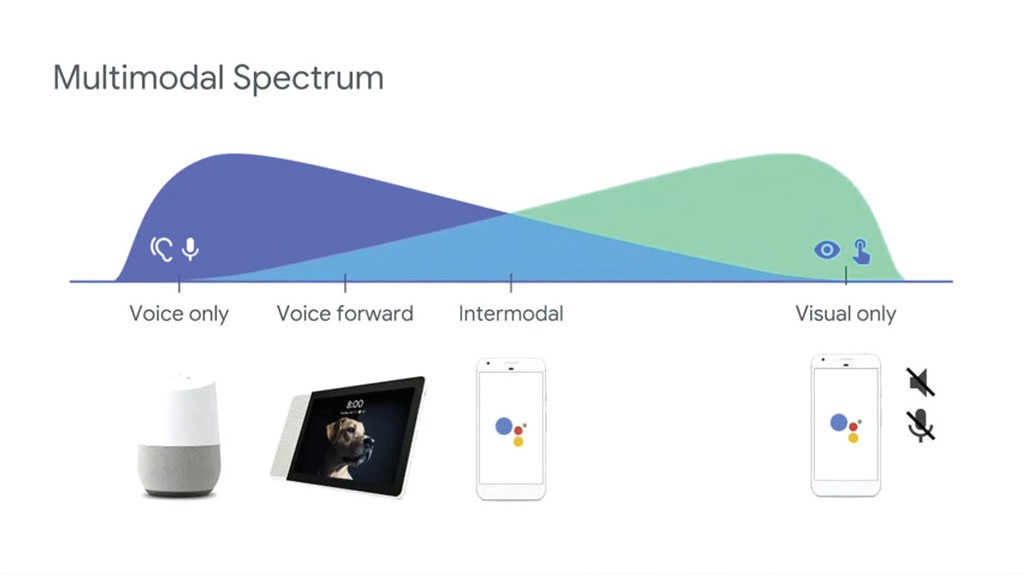 Multimodal Spectrum
Multimodal Spectrum
Google Actions y las Visual Selection Responses usando Collections Permalink
El Asistente de Google y sus Google Actions tienen múltiples formas de crear respuestas visuales. En este artículo, vamos a hablar sobre las rVisual Selection Responses usando Collections. Estas son las disponibles:
- List: Mostrará en vertical una lista de elementos con un Título, Imagen y una breve descripción. Cada elemento se puede seleccionar con la voz o tocándolo.
- Collection: Igual que
Listpero muestra los elementos en horizontal. - Collection browse: igual que
Collection, pero esta Visual Selection Response solo está disponible en dispositivos con navegador web como los móviles. Estos elementos solo se pueden seleccionar tocándolos.
NOTA: Todos los objetos anteriores deben tener al menos 2 elementos y un máximo de 10.
Puedes consultar la explicación completa aquí.
Visual Selection Responses en nuestra Firebase Cloud Function Permalink
Usar estas Visual Selection Responses en nuestra funciones de Firebase Cloud es bastante fácil gracias al SDK de Google Action @assistant/conversation.
Para este Ejemplo lo que vamos a crear es un intent Global llamado GetEvolutionIntent:
parameters:
- name: pokemon
type:
name: pokemon
trainingPhrases:
- Dime la evolución de ($pokemon 'pikachu' auto=false)
- en quién evoluciona ($pokemon 'pikachu' auto=false)
- quién es la evolución de ($pokemon 'pikachu' auto=false)
- evolución de ($pokemon 'pikachu' auto=false)
- evolucion de ($pokemon 'pikachu' auto=false)
- evoluciones de ($pokemon 'pikachu' auto=false)
Como puedes ver arriba, tenemos slots que usan el tipo personalizado pokemon.
Cuando se active este intent global, pasaremos a la Escena GetEvolutionScene.
transitionToScene: GetEvolutionScene
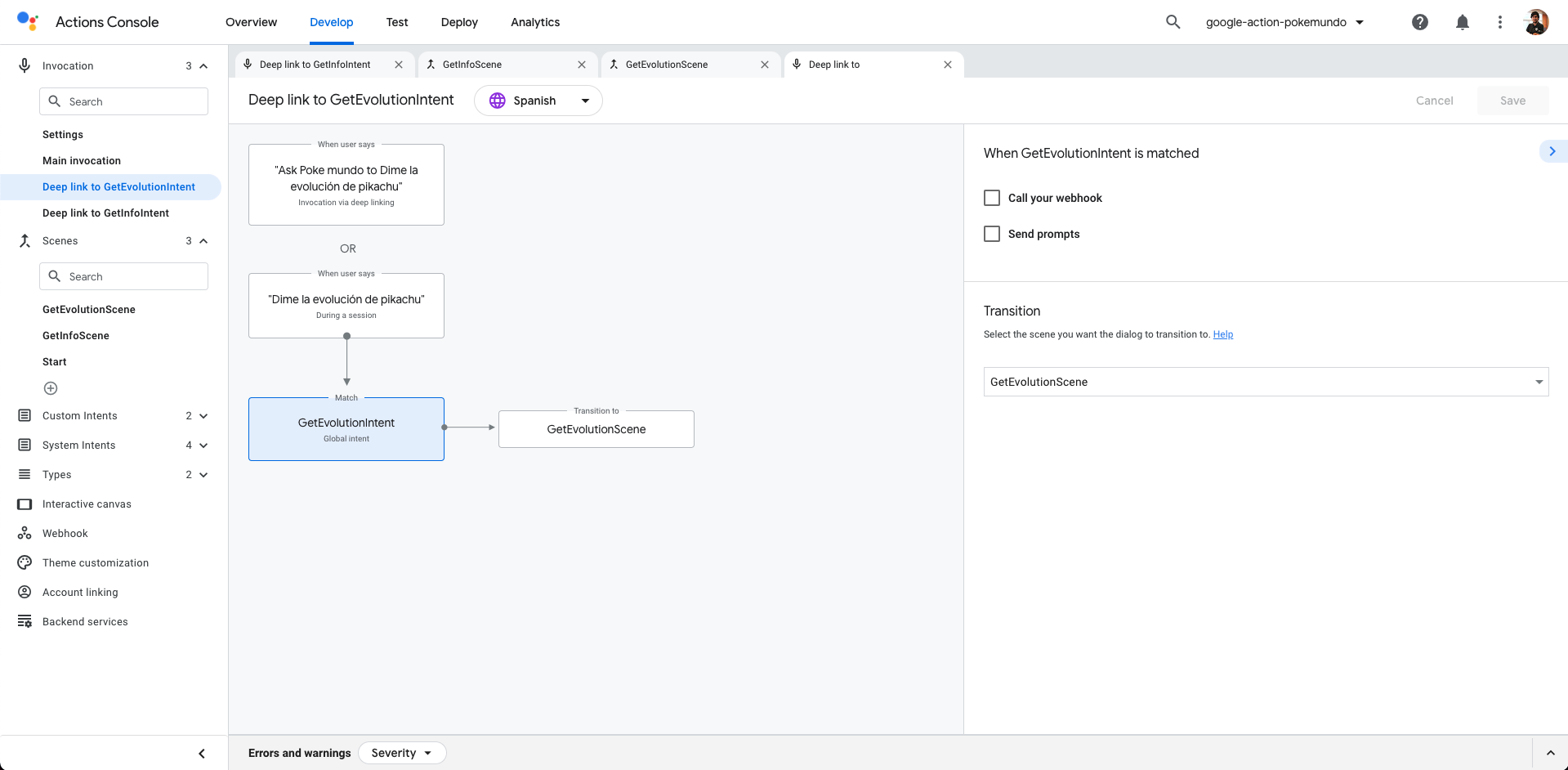 GetEvolution global Intent
GetEvolution global Intent
Finalmente, aquí tienes la especificación de la Escena GetEvolutionScene:
conditionalEvents:
- condition: scene.slots.status == "FINAL"
handler:
webhookHandler: option
slots:
- name: pokemon
required: true
type:
name: pokemon
- commitBehavior:
writeSessionParam: prompt_option
name: prompt_option
promptSettings:
initialPrompt:
webhookHandler: GetEvolutionHandler
required: true
type:
name: prompt_option
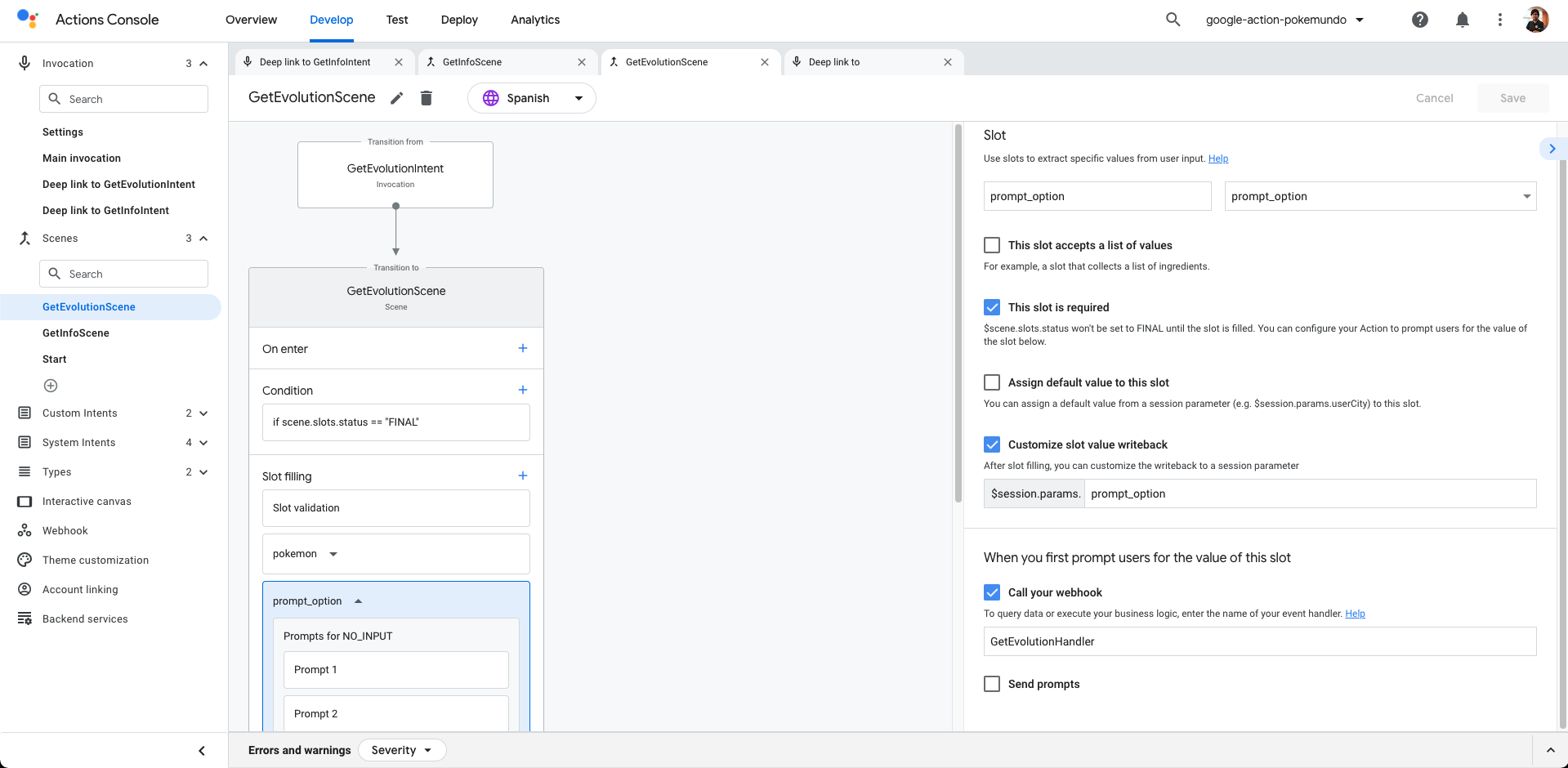 Escena GetEvolution
Escena GetEvolution
Expliquemos la escena de arriba porque es bastante compleja. Echemos un vistazo a la sección de Slot Filling:
- Como puedes ver, configuramos el slot
pokemoncomo obligatorio. - Luego tenemos un custom type llamado
prompt_option. La primera vez que entremos en la Escena, cuando se invque el intentGetEvolutionIntent, llamaremos a nuestroGetEvolutionHandler. Este controlador creará la Visual Selection Response utilizando una Collection. - Cuando entremos en esta escena, el slot
pokemonse completará peroprompt_optionno. ¿Por qué? porque el valor de ese slot se llenará cuando el usuario elija un artículo de laCollection. Cuando se complete este slot, la condiciónscene.slots.status == "FINAL"será verdadera por lo que llamaremos a nuestro controladoroption. - Una vez que el usuario elige una evolución, el controlador
optionle dirá/mostrará la información de ese pokemon seleccionado.
Todos los handlers detectarán si el dispositivo que está realizando la petición acepta visual selection responses, y en caso afirmativo, creará una Collection o una Card (Basic Card). De lo contrario, usará solo sonido.
Entonces, ¿cómo podemos detectar si un dispositivo acepta rvisual selection responses o no? Fácil, podemos acceder a las propiedades del dispositivo como esta:
const supportsRichResponse = conv.device.capabilities.includes('RICH_RESPONSE');
if (supportsRichResponse) {
// Rich Response
} else{
// Simple Response
}
Como vamos a utilizar los objetos Tarjeta, Imagen, Enlace, Simple y Colección necesitaremos importarlos:
const {
conversation,
Card,
Simple,
Link,
Image,
Collection,
} = require('@assistant/conversation');
Si tenemos claros los conceptos anteriores, solo necesitamos configurar nuestro controlador:
app.handle('GetEvolutionHandler', async (conv) => {
const pokemon = conv.intent.params.pokemon.resolved;
const pokemonOriginal = conv.intent.params.pokemon.original;
console.log('Resolved ' + conv.intent.params.pokemon.resolved);
console.log('Original ' + conv.intent.params.pokemon.original);
const pokemonId = pokemon - 1;
const locale = conv.user.locale;
if (pokemon != pokemonOriginal) {
const pokemonIdString = String(pokemonId).padStart(3, '0');
// const locale = conv.user.locale;
// const pokemonIdString = String(pokemonId).padStart(3, '0');
const p = await getPokemon(pokemonId);
const specie = await getPokemonSpecie(pokemonId);
let evolutions = await getPokemonEvolutions(
specie.data.evolution_chain.url
);
// one evolution
if (evolutions.length == 1) {
const pEvolution = await getPokemon(evolutions[0]);
const specieEvolution = await getPokemonSpecie(evolutions[0]);
await showInforForOnePokemon(
conv,
specieEvolution,
pEvolution,
pokemonIdString,
locale
);
conv.add(
new Simple({
speech:
capitalize(p.data.species.name) +
' Just have only one evolution: ' +
capitalize(pEvolution.data.species.name),
text: 'Info about ' + capitalize(pEvolution.data.species.name),
})
);
return;
// more than one evolution
} else if (evolutions.length > 1) {
let evolutionsItems = [];
let evolutionsKeys = [];
for (let index = 0; index < evolutions.length; index++) {
let element = evolutions[index];
let pItem = await getPokemon(element);
const pokemonIdStringItem = String(pItem.data.id).padStart(3, '0');
const specieItem = await getPokemonSpecie(element);
const descriptionStringItem = getPokemonDescription(
specieItem.data.flavor_text_entries,
locale
);
// Items in the collection
evolutionsItems[index] = {
name: element,
synonyms: ['Item ' + index, element],
display: {
title: capitalize(element),
description: descriptionStringItem,
image: new Image({
url:
'https://assets.pokemon.com/assets/cms2/img/pokedex/full/' +
pokemonIdStringItem +
'.png',
alt: capitalize(element),
}),
},
};
// List of the keys for the collection
evolutionsKeys[index] = {
key: element,
};
}
conv.session.typeOverrides = [
{
name: 'prompt_option',
mode: 'TYPE_REPLACE',
synonym: {
entries: evolutionsItems,
},
},
];
// Define prompt content using keys
conv.add(
new Collection({
title: 'Evoluciones',
subtitle: 'Collection subtitle',
items: evolutionsKeys,
})
);
} else {
// No evolutions
conv.add(
new Simple({
speech: 'This pokemon has not any evolutions',
text: 'Info about ' + capitalize(p.data.species.name),
})
);
await showInforForOnePokemon(conv, specie, p, pokemonIdString, locale);
return;
}
conv.add(
new Simple({
speech: 'The evolutions are ' + evolutions.join(', '),
text: 'Info about ' + capitalize(p.data.species.name),
})
);
} else {
conv.add(
new Simple({
speech: 'Perdona, no te he entendido, ¿Puedes volver a intentarlo?',
text: 'Perdona, no te he entendido, ¿Puedes volver a intentarlo?',
})
);
}
conv.overwrite = true;
});
Dividamos la explicación en los 3 escenarios posibles:
Un pokemon solo tiene una evolucion Permalink
Esta es la porción del código que maneja cuando un pokemon tiene solo una evolución:
const pEvolution = await getPokemon(evolutions[0]);
const specieEvolution = await getPokemonSpecie(evolutions[0]);
await showInforForOnePokemon(
conv,
specieEvolution,
pEvolution,
pokemonIdString,
locale
);
conv.add(
new Simple({
speech:
capitalize(p.data.species.name) +
' Just have only one evolution: ' +
capitalize(pEvolution.data.species.name),
text: 'Info about ' + capitalize(pEvolution.data.species.name),
})
);
return;
Usaremos algunas funciones adicionales para obtener información sobre Pokémon usando la PokeAPI:
- Primero, obtendremos la información general sobre el pokemon que el usuario está solicitando. Ese código es la función
getPokemon. - Luego, obtendremos la especie Pokémon para obtener la descripción usando la función llamada
getPokemonSpecie. - Finalmente, estamos listos para preparar la respuesta llamando a
showInforForOnePokemon.
La función showInforForOnePokemon es una de las más importantes. Allí vamos a preparar la respuesta para nuestros usuarios:
/**
* Capitalizes a string
* @param {string} conv The conversation object.
* @param {string} specie The Specie of the Pokemon for PokeAPI.
* @param {string} pokemon The pokemon object from PokeAPI.
* @param {string} pokemonIdString The Pokemon Id in string format.
* @param {string} locale The locale of the user.
*/
async function showInforForOnePokemon(
conv,
specie,
pokemon,
pokemonIdString,
locale
) {
let descriptionString = getPokemonDescription(
specie.data.flavor_text_entries,
locale
);
const types = await getPokemonTypes(pokemon.data.types, locale);
const supportsRichResponse =
conv.device.capabilities.includes('RICH_RESPONSE');
if (supportsRichResponse) {
conv.add(
new Card({
title: capitalize(pokemon.data.species.name),
subtitle: types,
text: capitalize(descriptionString),
image: new Image({
height: 500,
width: 500,
url: 'https://assets.pokemon.com/assets/cms2/img/pokedex/full/' + pokemonIdString +'.png',
alt: capitalize(pokemon.data.species.name),
}),
button: new Link({
name: 'More info',
open: {
url: 'https://www.pokemon.com/en/pokedex/' + pokemonIdString,
},
}),
})
);
}
conv.add(
new Simple({
speech: descriptionString,
text: 'Info about ' + capitalize(pokemon.data.species.name),
})
);
}
Al leer el código anterior, veremos que si el dispositivo tiene la capacidad de respuesta enriquecida, agregaremos a la conversación una nueva Card. Esa Card tendrá estas propiedades:
- Título: el nombre del Pokémon
- Subtítulo: Los tipos de Pokémon que obtenemos usando la función
getPokemonTypes. - Imagen: la imagen oficial de ese Pokémon accediendo a pokemon.com
- Enlace: dispositivos que no sean Smart Speakers, mostraremos un enlace que redirigirá a la página web oficial de Pokémon.
Un pokemon tiene más de una evolución. Permalink
Este es el escenario más complejo:
let evolutionsItems = [];
let evolutionsKeys = [];
for (let index = 0; index < evolutions.length; index++) {
let element = evolutions[index];
let pItem = await getPokemon(element);
const pokemonIdStringItem = String(pItem.data.id).padStart(3, '0');
const specieItem = await getPokemonSpecie(element);
const descriptionStringItem = getPokemonDescription(
specieItem.data.flavor_text_entries,
locale
);
// Items in the collection
evolutionsItems[index] = {
name: element,
synonyms: ['Item ' + index, element],
display: {
title: capitalize(element),
description: descriptionStringItem,
image: new Image({
url:
'https://assets.pokemon.com/assets/cms2/img/pokedex/full/' +
pokemonIdStringItem +
'.png',
alt: capitalize(element),
}),
},
};
// List of the keys for the collection
evolutionsKeys[index] = {
key: element,
};
}
conv.session.typeOverrides = [
{
name: 'prompt_option',
mode: 'TYPE_REPLACE',
synonym: {
entries: evolutionsItems,
},
},
];
// Define prompt content using keys
conv.add(
new Collection({
title: 'Evolutions',
subtitle: 'Collection of evolutions',
items: evolutionsKeys,
})
);
Así que vamos a explicar el código. Los 2 objetos principales son los arrays que vamos a utilizar para crear la Collection: evolutionsItems y evolutionsKeys.
Para cada evolución vamos a agregar un objeto en el array evolutionsItems con estas propiedades:
- Name: En nuestro caso, usaremos el nombre de la evolución.
- Synonyms: aquí vamos a añadir todos los sinónimos de cada evolución. En nuestro caso, vamos a establecer el ID de la evolución y el nombre de la evolución en sí. Esto será utilizado por el Asistente de Google para volver a entrenar su IA para poder detectar la evolución que elegimos usando la voz.
- Y finalmente un objeto Display con estas propiedades:
- Title: en nuestro caso, el nombre de la evolución.
- Description: Breve descripción del pokemon.
- Image: una imagen de la evolución
Además, en cada iteración, agregaremos un objeto al array evolutionsKeys. Cada objeto tendrá solo una propiedad llamada key. Asignaremos esa propiedad al nombre de la evolución.
NOTA: es importante tener en cuenta aquí que la propiedad key en el array evolutionsKeys tiene que ser la misma que la propiedad name en el array evolutionsItems para hacer el match a posteriori.
Una vez que tengamos ambos arrays listos con la información sobre las evoluciones, solo tendremos que hacer 2 cosas:
Primero, sobreescrivir los valores del tipo prompt_option:
conv.session.typeOverrides = [
{
name: 'prompt_option',
mode: 'TYPE_REPLACE',
synonym: {
entries: evolutionsItems,
},
},
];
Y finalmente, Crear la Collection:
conv.add(
new Collection({
title: 'Evolutions',
subtitle: 'Collection of evolution',
items: evolutionsKeys,
})
);
Cuando se elige una opción de la Colección, el controlador option se ejecutará y mostrará la información de la evolución elegida por el usuario:
app.handle('option', async (conv) => {
const pokemon = conv.session.params.prompt_option.toLowerCase();
const locale = conv.user.locale;
const p = await getPokemon(pokemon);
const pokemonId = p.data.id;
const pokemonIdString = String(pokemonId).padStart(3, '0');
const specie = await getPokemonSpecie(pokemonId);
await showInforForOnePokemon(conv, specie, p, pokemonIdString, locale);
});
Un pokemon no tiene evoluciones Permalink
En este caso, le diremos/mostraremos al usuario información sobre el pokemon solicitado usando las mismas funciones auxiliares que usamos en los otros escenarios:
// No evolutions
conv.add(
new Simple({
speech: 'This pokemon has not any evolutions',
text: 'Info about ' + capitalize(p.data.species.name),
})
);
await showInforForOnePokemon(conv, specie, p, pokemonIdString, locale);
return;
Resultado Permalink
Teniendo todo desarrollado, este será el resultado final en un Smart Speaker:
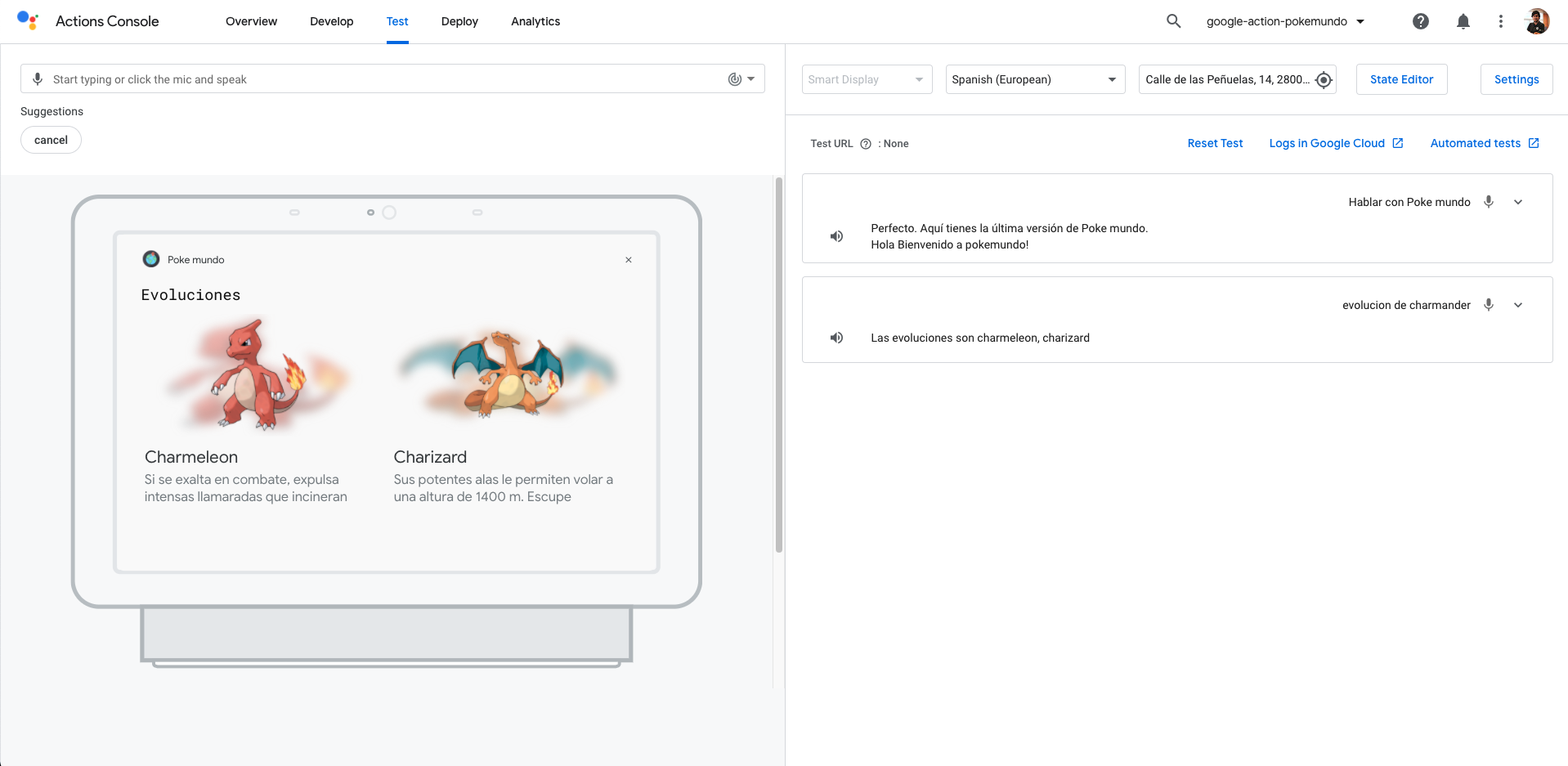 Smart Speaker
Smart Speaker
Y este será el resultado en el móvil:
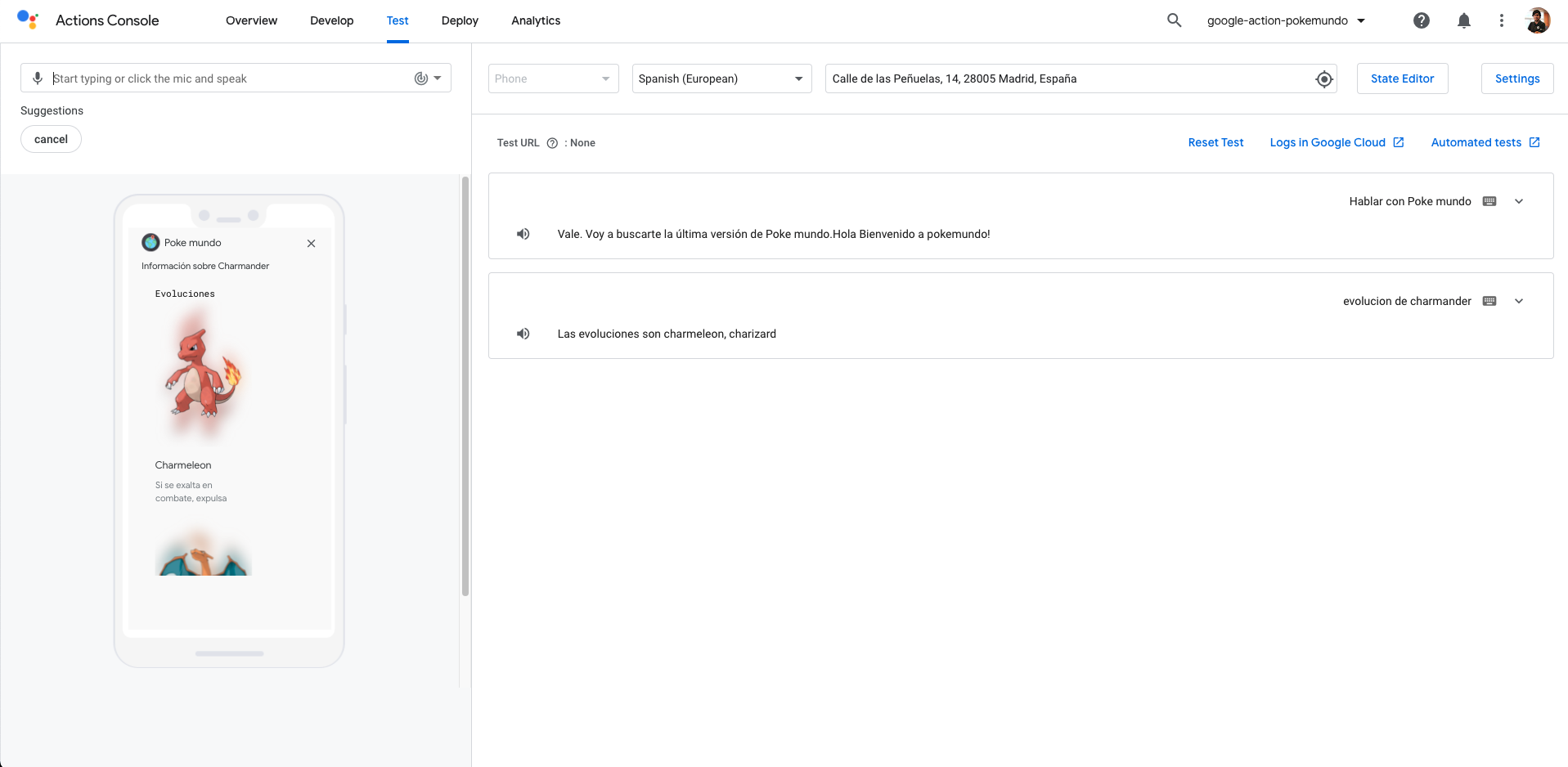 Móvil
Móvil
Recursos Permalink
- Official Google Assistant Node.js SDK - Official Google Assistant Node.js SDK
- Official Google Assistant Documentation - Official Google Assistant Documentation
Conclusión Permalink
Este fue un tutorial básico para aprender a crear una experiencia multimodal usando Google Actions. Como has visto en este ejemplo, el SDK de Google Actions nos ayuda mucho mientras desarrollamos nuestras Google Actions.
Espero que este proyecto de ejemplo os sea de utilidad.
Puedes encontrar el código aquí.
¡Eso es todo amigos!
Happy coding!